Hoe stel ik de voorraad in?
In je webwinkel kun je eenvoudig de voorraad van je artikelen bijhouden. Na elke succesvolle bestelling zal de voorraad automatisch worden afgeboekt.
Instellen
De voorraad van een artikel kun je direct bij het toevoegen van een artikel ingeven. Je kunt de voorraad in een getal uitdrukken, of aangeven dat het artikel onbeperkt leverbaar is. Standaard staat elk nieuw artikel ingesteld op 'onbeperkt leverbaar’.
Ook kun je aangeven dat het artikel te ‘bestellen indien uitverkocht’ is. Dit betekent dat wanneer de voorraad 0 bereikt, je klanten het artikel alsnog kunnen bestellen. Bij uitverkochte artikelen kun je een levertijd plaatsen, vul hiervoor het veld levertijd onder voorraad in.
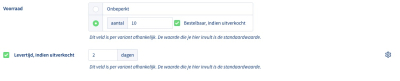
Varianten
Het is mogelijk om de voorraad per variant bij te houden. Varianten zijn artikelen met een keuzelijst. Zo kun je van een artikel dat leverbaar is in 3 verschillende maten voor elke maat de voorraad instellen. Als je dat doet, zet dan wel de standaardvoorraad van dit artikel op onbeperkt. Om de voorraad van een artikel met varianten in te stellen, ga je na het toevoegen van het artikel naar het tabblad varianten.

In het variantenscherm (bij het artikel zelf, tabblad 'varianten') selecteer je de keuzelijst met varianten waarvan je de voorraad wil bijhouden. Klik hierna in het overzicht op het voorraadveld en geef je voorraad in.
Blijk je van een artikel zonder varianten een verkeerde voorraad te hebben ingevuld? Deze pas je snel aan via de knop 'snel bewerken' in het artikeloverzicht.
Is een bestelling geannuleerd en wil je de voorraad terugboeken? Mailt je klant dat er nog een artikel aan een bestelling mag worden toegevoegd? In het support item Kan ik voorraad terugboeken? lees je hoe je makkelijk de voorraad terugboekt of muteert.
Tip
Wil je je klanten de huidige voorraad laten zien? Dit kun je inschakelen onder Voorraadbeheer.
